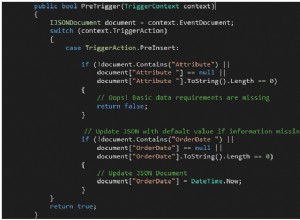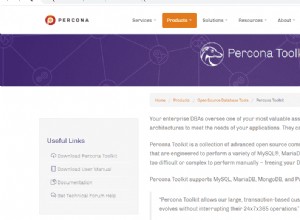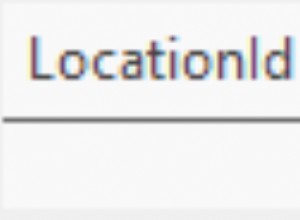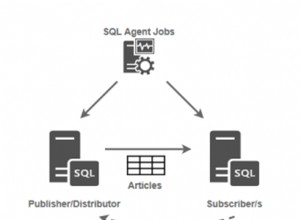Microsoft Power BI आपको अपने संगठन के डेटा से विज़ुअलाइज़ेशन, डैशबोर्ड और रिपोर्ट तैयार करके व्यावसायिक अंतर्दृष्टि प्राप्त करने में सक्षम बनाता है। अपना डेटा एकत्र करने के लिए, आप Power BI डेस्कटॉप का उपयोग करते हैं, जिसमें कई कनेक्टर शामिल होते हैं जो आपको विभिन्न लोकप्रिय डेटा स्टोर में डेटा का विश्लेषण करने में सक्षम बनाते हैं। यह लेख आपको दिखाता है कि आप Power BI डेस्कटॉप को बैकएंड में डेटा स्टोर के साथ कैसे एकीकृत कर सकते हैं, जिसके लिए कोई समर्पित कनेक्टर नहीं है।
पावर बीआई डेस्कटॉप कई अन्य विश्लेषिकी अनुप्रयोगों की तरह ओडीबीसी का समर्थन करता है, एक सामान्य डेटा एक्सेस इंटरफ़ेस, जो बैक एंड की डिफ़ॉल्ट पसंद को विस्तारित करने में सक्षम बनाता है। ODBC का उपयोग करके Power BI डेस्कटॉप से बैकएंड तक पहुँचने के लिए आपको उस बैकएंड के लिए ODBC ड्राइवर प्राप्त करने की आवश्यकता है। प्रक्रिया को स्पष्ट करने के लिए, निम्न चरणों में दिखाया गया है कि इन उत्पादों के लिए Easysoft ODBC ड्राइवर का उपयोग करके Salesforce.com और MongoDB के साथ Power BI डेस्कटॉप को कैसे एकीकृत किया जाए।
उदाहरण:Power BI को Salesforce.com से कैसे कनेक्ट करें
Power BI को Salesforce.com से जोड़ने के लिए आवश्यक घटक हैं:
पावर बीआई डेस्कटॉप <-> Salesforce.com ODBC ड्राइवर <-> Salesforce.com
उदाहरण:Power BI को MongoDB से कैसे कनेक्ट करें
Power BI को MongoDB से जोड़ने के लिए आवश्यक घटक हैं:
पावर बीआई डेस्कटॉप <-> MongoDB ODBC ड्राइवर <-> MongoDB
Salesforce.com ODBC ड्राइवर और MongoDB ODBC ड्राइवर Easysoft वेब साइट से डाउनलोड करने के लिए उपलब्ध हैं।
Easysoft ODBC ड्राइवर को स्थापित करना, लाइसेंस देना और परीक्षण करना
- आवश्यकतानुसार Windows Salesforce.com ODBC ड्राइवर या Windows MongoDB ODBC ड्राइवर डाउनलोड करें। (पंजीकरण आवश्यक।)
- Windows मशीन पर Easysoft ODBC ड्राइवर स्थापित और लाइसेंस करें।
स्थापना निर्देशों के लिए, Salesforce.com ODBC ड्राइवर दस्तावेज़ या MongoDB ODBC ड्राइवर दस्तावेज़ देखें।
इससे पहले कि आप Power BI डेस्कटॉप को Salesforce.com या MongoDB से कनेक्ट करने के लिए Easysoft ODBC ड्राइवर का उपयोग कर सकें, आपको सिस्टम ODBC डेटा स्रोत को कॉन्फ़िगर करने की आवश्यकता है। एक ODBC डेटा स्रोत लक्ष्य डेटाबेस (जैसे Salesforce.com) और उससे कनेक्ट होने के लिए आवश्यक ODBC ड्राइवर (उदा. Salesforce.com ODBC ड्राइवर) के लिए कनेक्शन विवरण संग्रहीत करता है।
32-बिट विंडोज पर ओडीबीसी एडमिनिस्ट्रेटर चलाने के लिए, कंट्रोल पैनल में एडमिनिस्ट्रेटिव टूल्स खोलें और फिर डेटा सोर्स (ओडीबीसी) खोलें। (Windows के पुराने संस्करणों पर, ODBC व्यवस्थापक को लॉन्च करने वाले कंट्रोल पैनल एप्लेट को डेटा स्रोत लेबल किया जाता है।)
ओडीबीसी एडमिनिस्ट्रेटर को 64-बिट विंडोज़ पर चलाने के लिए, विंडोज़ रन डायलॉग बॉक्स में, यह कमांड टाइप करें:
%windir%\system32\odbcad32.exe
नोट यह आदेश ODBC व्यवस्थापक के 64-बिट संस्करण को चलाता है। चूंकि Power BI डेस्कटॉप 64-बिट विंडोज़ पर एक 64-बिट अनुप्रयोग है, यह वह संस्करण है जिसका आपको उपयोग करने की आवश्यकता है।
अपना ODBC ड्राइवर डेटा स्रोत बनाने के लिए ODBC व्यवस्थापक का उपयोग करें।
Salesforce.com ODBC डेटा स्रोत बनाना
- सिस्टम डीएसएन टैब चुनें, और फिर जोड़ें चुनें।
- नया डेटा स्रोत बनाएं संवाद बॉक्स में, Easysoft ODBC-Salesforce ड्राइवर चुनें, और फिर समाप्त करें चुनें।
- Easysoft ODBC-Salesforce ड्राइवर DSN सेटअप डायलॉग बॉक्स को पूरा करें:
सेटिंग <थ>मानDSN Salesforce.com उपयोगकर्ता नाम आपके Salesforce.com उपयोगकर्ता का नाम। उदाहरण के लिए, [email protected]. पासवर्ड आपके Salesforce.com उपयोगकर्ता के लिए पासवर्ड। टोकन यदि आवश्यक हो तो आपके Salesforce.com उपयोगकर्ता के लिए सुरक्षा टोकन। यह पता लगाने के लिए कि क्या आपको सुरक्षा टोकन की आपूर्ति करने की आवश्यकता है, परीक्षण बटन चुनें। यदि कनेक्शन का प्रयास किसी त्रुटि के साथ विफल हो जाता है जिसमें
LOGIN_MUST_USE_SECURITY_TOKENशामिल है , आपको एक आपूर्ति करनी होगी।Salesforce.com आपके Salesforce.com उपयोगकर्ता खाते से जुड़े ईमेल पते पर सुरक्षा टोकन ईमेल करता है। यदि आपको सुरक्षा टोकन नहीं मिला है, तो आप इसे पुन:उत्पन्न कर सकते हैं। इसके बाद Salesforce.com आपको नया सुरक्षा टोकन ईमेल करेगा। अपना सुरक्षा टोकन पुन:उत्पन्न करने के लिए, Salesforce.com में लॉग इन करें और फिर उपयोगकर्ता मेनू से सेटअप चुनें। त्वरित खोज बॉक्स में "सुरक्षा टोकन" खोजें। सुरक्षा टोकन रीसेट करें पृष्ठ में सुरक्षा टोकन रीसेट करें क्लिक करें। जब आप अपने ईमेल क्लाइंट में टोकन प्राप्त करते हैं, तो इसे कॉपी करें और फिर इसे टोकन फ़ील्ड में पेस्ट करें।
- यह सत्यापित करने के लिए परीक्षण बटन का उपयोग करें कि आप Salesforce.com से सफलतापूर्वक जुड़ सकते हैं।
एक MongoDB ODBC डेटा स्रोत बनाना
- सिस्टम डीएसएन टैब चुनें, और फिर जोड़ें चुनें।
- नया डेटा स्रोत बनाएं संवाद बॉक्स में, Easysoft ODBC-MongoDB ड्राइवर चुनें, और फिर समाप्त करें चुनें।
- इन क्षेत्रों को पूरा करें Easysoft ODBC-MongoDB ड्राइवर DSN सेटअप डायलॉग बॉक्स:
सेटिंग <थ>मानDSN MongoDB विवरण Easysoft MongoDB ODBC ड्राइवर सर्वर होस्ट का नाम या IP पता जहां आपका MongoDB इंस्टेंस चल रहा है। उपयोगकर्ता नाम यदि आपको अपने MongoDB डेटाबेस तक पहुँचने के लिए एक उपयोगकर्ता नाम की आपूर्ति करने की आवश्यकता है, तो इसे यहाँ दर्ज करें। पासवर्ड आपके MongoDB उपयोगकर्ता नाम का पासवर्ड। प्रमाणीकरण पर ध्यान न दें यदि MongoDB नहीं करता है आपको उपयोगकर्ता नाम और पासवर्ड की आपूर्ति करने की आवश्यकता है, इस विकल्प को सक्षम करें। यह Power BI डेस्कटॉप जैसे अनुप्रयोगों के लिए एक वैकल्पिक समाधान है जो हमेशा कनेक्शन स्ट्रिंग पर एक उपयोगकर्ता नाम और पासवर्ड पास करता है, चाहे इसकी आवश्यकता हो या नहीं। - यह सत्यापित करने के लिए परीक्षण बटन का उपयोग करें कि आप अपने MongoDB डेटाबेस से सफलतापूर्वक जुड़ सकते हैं।
Power BI को अपने ODBC डेटाबेस से कनेक्ट करना
अब आप Power BI Desktop को डेटाबेस से कनेक्ट कर सकते हैं। हमारे उदाहरण में, लक्ष्य डेटाबेस Salesforce.com और MongoDB हैं:
- पावर बीआई डेस्कटॉप में, डेटा प्राप्त करें चुनें।
- डेटा प्राप्त करें संवाद बॉक्स में, ODBC चुनें, और फिर कनेक्ट चुनें।
- ओडीबीसी से संवाद बॉक्स में, अपना ओडीबीसी डेटा स्रोत चुनें, और फिर ठीक चुनें।
- संकेत दिए जाने पर अपना डेटाबेस उपयोगकर्ता नाम और पासवर्ड दर्ज करें।
यदि आप उपयोगकर्ता नाम और पासवर्ड दर्ज करते समय कोई गलती करते हैं, तो कनेक्शन प्रक्रिया को रद्द कर दें। फिर Power BI डेस्कटॉप विकल्प और सेटिंग्स में, डेटा स्रोत संपादित करें। डेटा स्रोत क्रेडेंशियल संवाद बॉक्स में सही उपयोगकर्ता नाम या पासवर्ड निर्दिष्ट करें। अन्यथा, Power BI डेस्कटॉप कैश्ड गलत क्रेडेंशियल्स का उपयोग करना जारी रखेगा।
यदि आप MongoDB का उपयोग कर रहे हैं और आपको सामान्य रूप से उपयोगकर्ता नाम और पासवर्ड दर्ज करने की आवश्यकता नहीं है, तो दिए गए रिक्त स्थान में कुछ डमी स्ट्रिंग दर्ज करें। मान लें कि आपने सक्षम किया है
Ignore AuthEasysoft डेटा स्रोत को कॉन्फ़िगर करते समय, आपका कनेक्शन सफल होगा। - नेविगेटर संवाद बॉक्स में, उन तालिकाओं को चुनें जिनका आप Power BI डेस्कटॉप में विश्लेषण करना चाहते हैं, और फिर लोड चुनें।
ODBC डेटा अब Power BI विज़ुअलाइज़ेशन में उपयोग के लिए उपलब्ध है।